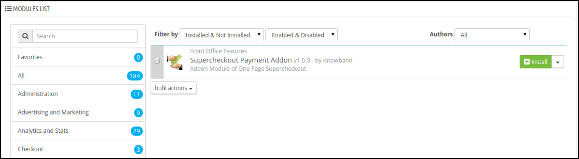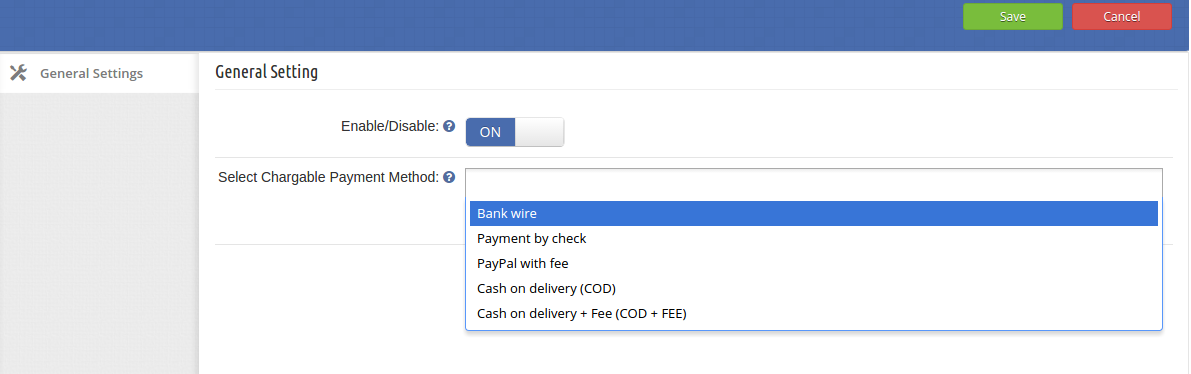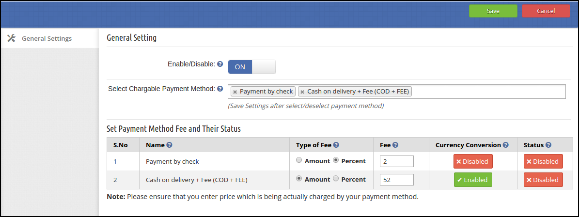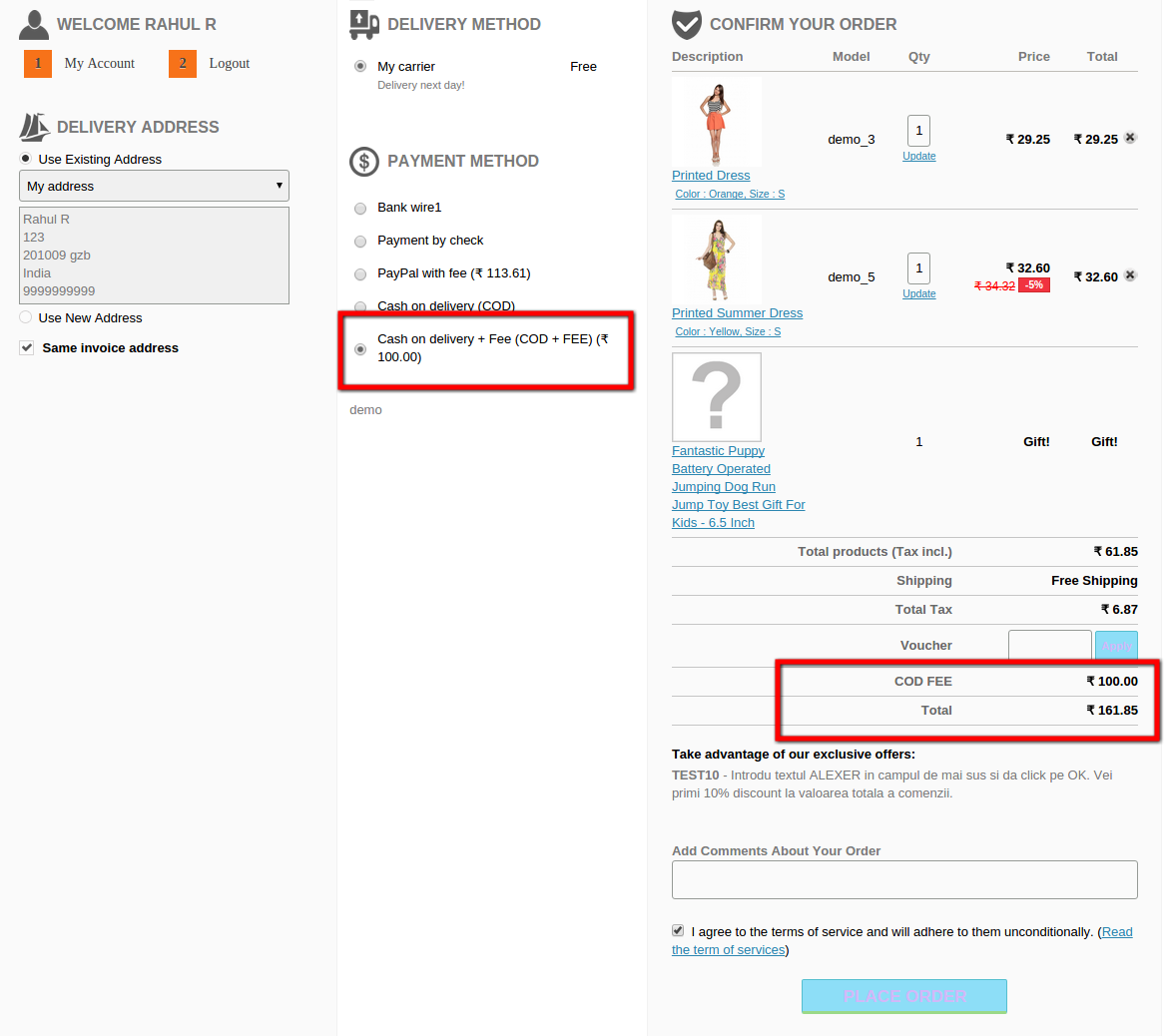Pasos para la instalación de Prestashop Súper pago y envío gratis Addon
1. estructura de carpetas de la carpeta addon el plug-pago supercheckout.
2. Copiar toda la carpeta denominada como complemento del pago supercheckout en la carpeta de módulos del directorio raíz de su tienda PrestaShop a través de FTP.
3. También puede cargar carpeta zip del módulo haciendo clic en el botón Añadir nuevo módulo, que debe aparecer justo en la esquina superior derecha de la página del módulo para publicar anuncios.
4. Después de que usted será capaz de encontrar el plug-in listo para ser instalado en los módulos en su tienda PrestaShop como se muestra a continuación.
5. Haga clic en el enlace de instalación para instalar el plugin.
Configuración general
Al hacer clic en el enlace en la página de configuración del módulo lista (configurar enlace aparecerá automáticamente una vez que instale el plug-in).
La pestaña consisten en primer lugar dos opciones:
1. Activar / desactivar: Para activar el plugin, conmutar el botón de activación de OFF a ON. El valor por defecto estará apagado.
2. Seleccione el método de pago Chargable: Seleccione aquellos método de pago en el menú desplegable que cobra una tarifa.
Nota: Después de seleccionar / anular la selección del método de pago guardar la configuración.
Después de guardar la configuración de una mesa constará la siguiente información:
Nombre: Esta columna constará el nombre del método de pago que son seleccionados por el administrador.
Tipo de cuota: Esta columna le dará la opción de elegir el tipo de tarifa que la tarifa está en porcentaje o en cantidad.
Tarifa: Esta columna constará la cuota del método de pago. Por defecto, el valor de la cuota es de 0 cero.
Conversión de Moneda: Aquí el administrador puede activado / desactivado la moneda de conversión de tarifa en la oficina principal en nivel normal supercheckout page.By, esta opción estará habilitada.
Estado: Esta columna va a tener un botón con dos valores específicos para minusválidos y habilitado. La tarifa se muestra en la página supercheckout sólo si el estado se activará. Si se establece en Desactivado entonces no se mostrará la cuota de ese método de pago en la página supercheckout. Por defecto, esta opción se desactivará.
Módulo frontal
Cuando el administrador permite a este plugin el método de pago que se seleccionan y activado y tienen tarifa mayor que cero se muestran con su cuota en la página supercheckout del extremo frontal del módulo. El total en el resumen de la compra también será actualizada ahora la tarifa de pago se incluye en total.
recomendaciones
* Para utilizar este complemento, debe tener una página de nuestro módulo de pago y envío.
* Guardar configuración después de seleccionar / anular la selección de los métodos de pago.
* Por favor, asegúrese de introducir el precio que está siendo cargada por las forma de pago.
* Habilitado conversión de moneda sólo si el método de pago en realidad convertir cuota.